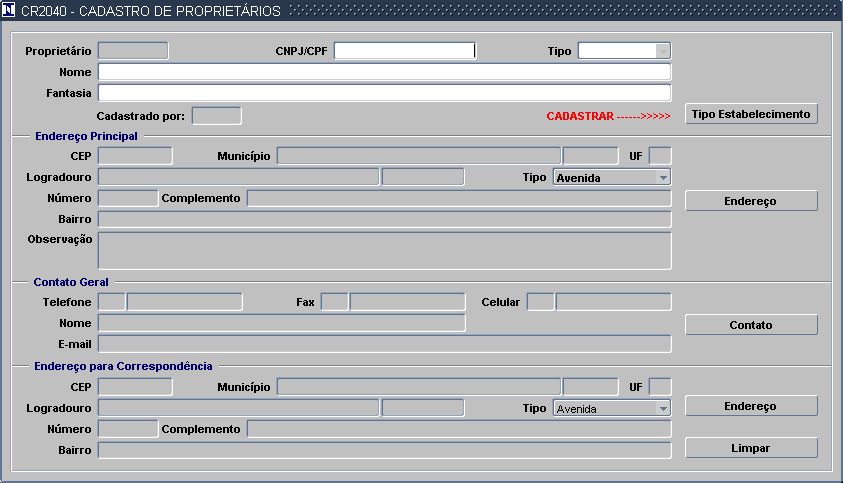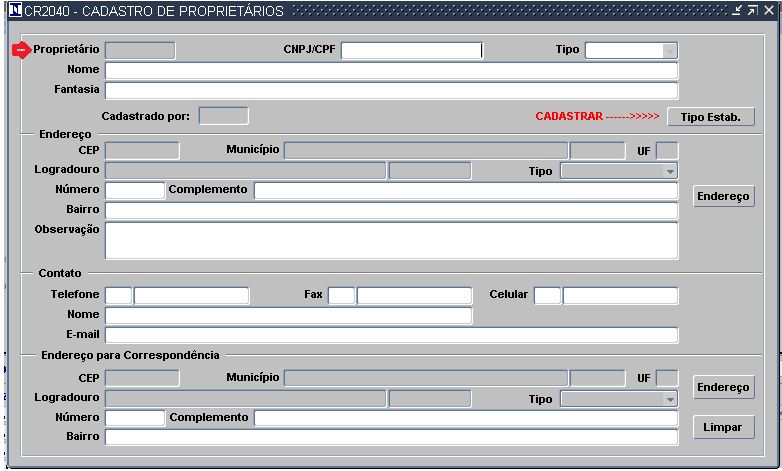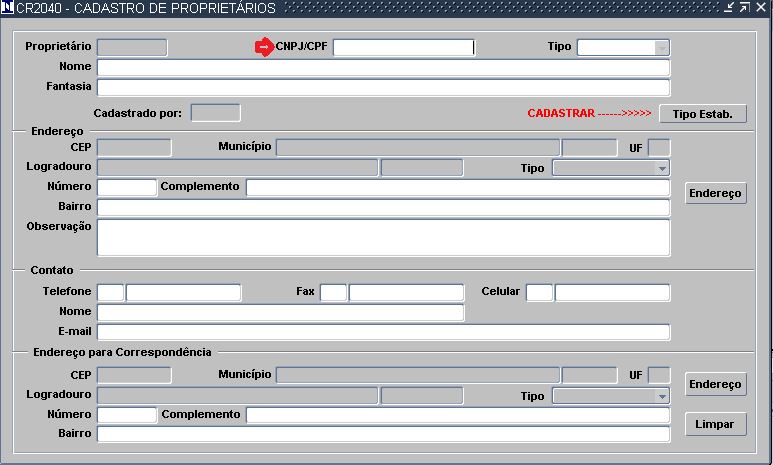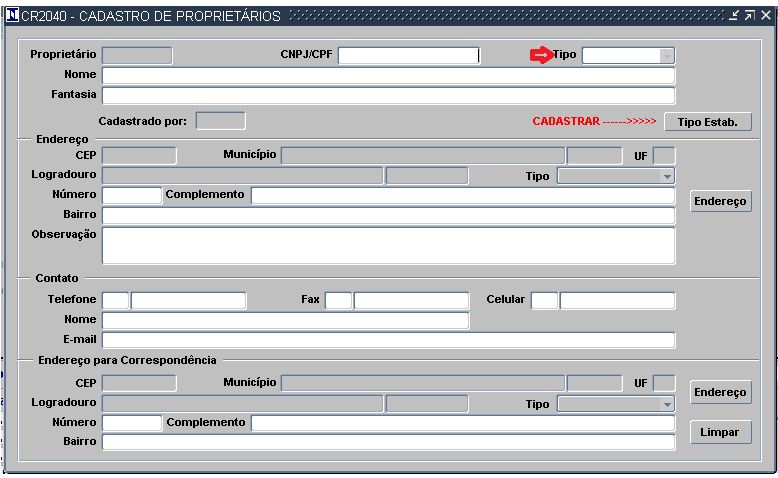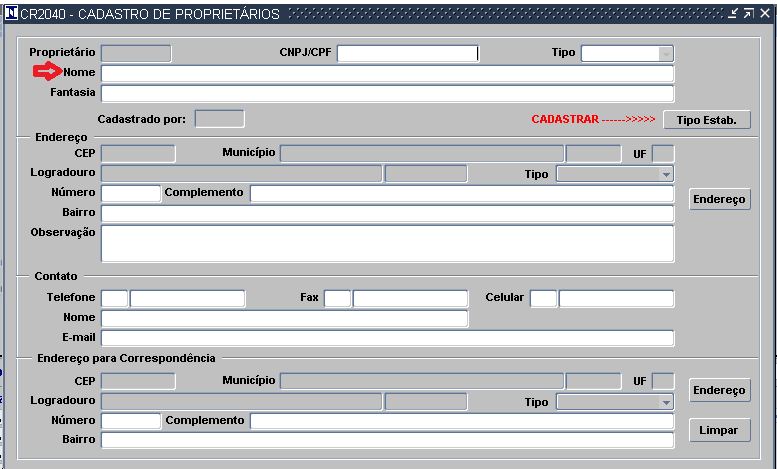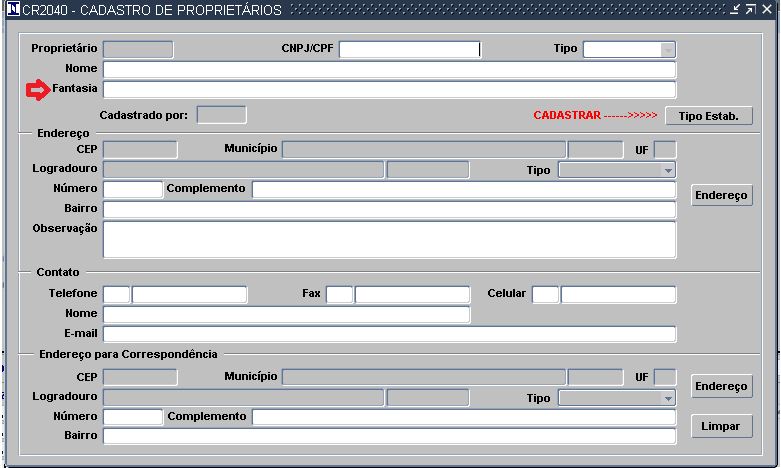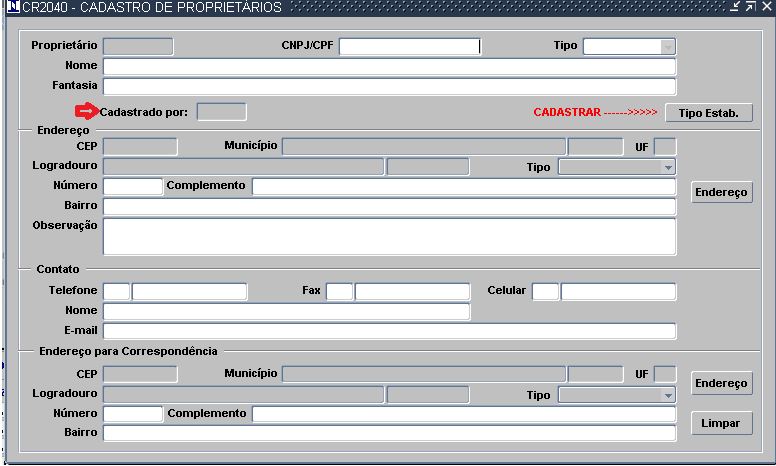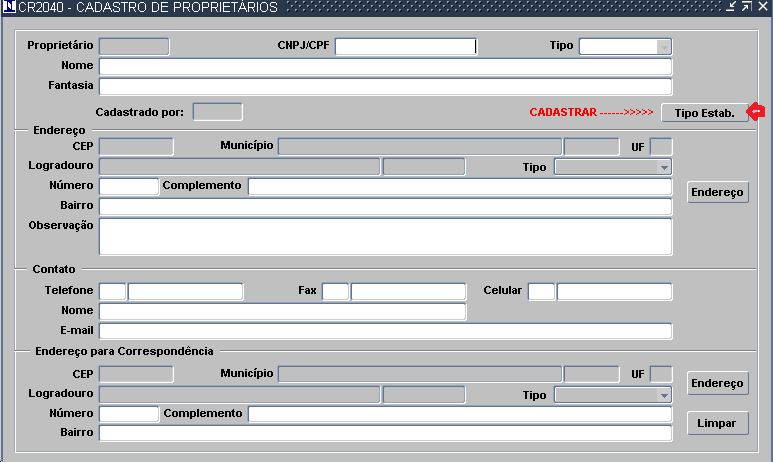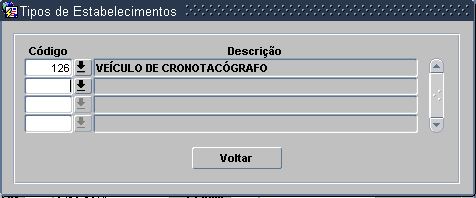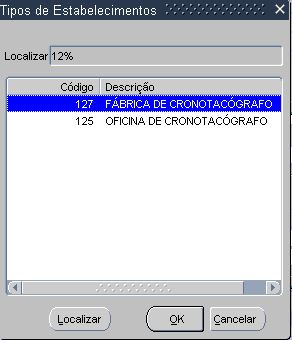Mudanças entre as edições de "3.1.17.1.1 - Proprietários (CR2040)"
| Linha 39: | Linha 39: | ||
quando clicar neste icone o sistema vai exibir a tela abaixo. | quando clicar neste icone o sistema vai exibir a tela abaixo. | ||
| − | [[File:aprovadores304.JPG | + | [[File:aprovadores304.JPG]] |
para selecionar o código basta clicar na seta indicativa no campo . | para selecionar o código basta clicar na seta indicativa no campo . | ||
[[File:aprovadores305.JPG|400px]] | [[File:aprovadores305.JPG|400px]] | ||
| + | |||
| + | A localização pode ser feita informando o "Código" ou "Descrição"(nome completo ou parcial) no campo "Localizar" e depois clicar no ícone com o mesmo nome. Quando localizar clica em "OK" ou 'Enter". Uma outra opção é localizar direto através da barra de rolagem a direita da tela. Quando o localizar clicar em "OK" ou "Enter". | ||
Edição das 12h20min de 14 de julho de 2020
Cadastro - Pontuação Itens
O acesso nesta tela será através \\Aplicações\Verificação\Cadastro\Cronotocógrafo\Cadastro\Proprietário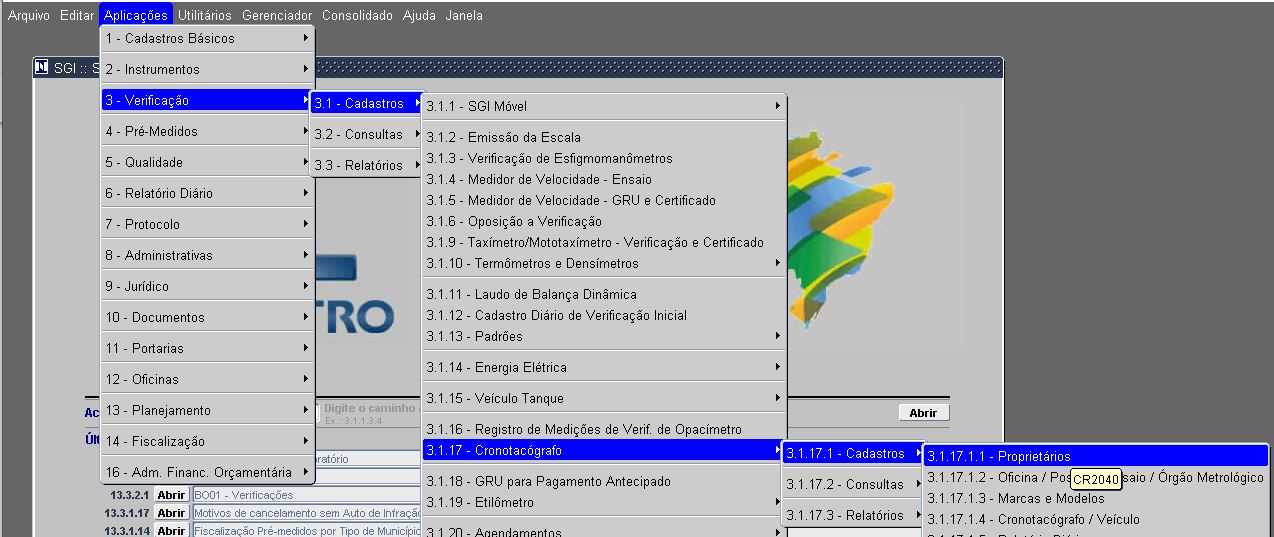
onde temos esta tela
como os seguintes campos
1.Proprietário - código do proprietário do posto/oficina do cronatacógrafo
2.CNPJ/CPF - do proprietário de acordo com o tipo de proprietário cadastrado;
3.Tipo - tipo do proprietário, se é pessoa física ou jurídica;
4.Nome - nome/razão social do proprietário, dependendo se é pessoa física ou jurídica
5.Fantasia - nome fantasia do proprietário
6.Cadastrado por: Estado onde foi realizado o cadastro do proprietário
7. Botão Tipo Estab. - selecionar o tipo de estabelecimento do proprietário; dependendo deste tipo o cadastro do proprietário será selecionado em outras telas
quando clicar neste icone o sistema vai exibir a tela abaixo.
para selecionar o código basta clicar na seta indicativa no campo .
A localização pode ser feita informando o "Código" ou "Descrição"(nome completo ou parcial) no campo "Localizar" e depois clicar no ícone com o mesmo nome. Quando localizar clica em "OK" ou 'Enter". Uma outra opção é localizar direto através da barra de rolagem a direita da tela. Quando o localizar clicar em "OK" ou "Enter".